拜读科技未来关于Windows操作系统版本及支持周期的综合说明,结合了当前(2025年8月)的官方信息和技术文档:一、桌面操作系统Windows 11最新版本为24H2(22631.3447),支持周期至2026年10月需注意:Windows 10 21H2版本已于2023年6月终止服务,22H2版本为当前唯一支持的Windows 10分支Windows 1022H2版本(19045.6218)将持续获得安全更新至2025年10月微软推荐用户升级至Windows 11以获得长期支持Windows 7/8/8.1均已停止官方支持:Windows 7于2020年终止,Windows 8.1于2023年1月终止安全更新二、服务器操作系统Windows Server 2022基于Windows 10 21H2内核开发,支持周期长达10年(至2032年)默认启用经典菜单栏,强化硬件信任层等安全功能Windows Server 2012/2012 R2主流支持已结束,仅企业版可通过扩展支持计划获取补丁(至2023年10月)三、版本选择建议 企业用户:推荐Windows Server 2022或Windows 11专业版个人用户:建议升级至Windows 11 24H2版本老旧设备:Windows 10 22H2仍可短期使用,但需注意2025年10月的终止支持日期如需具体版本的下载或安装指导,可参考微软官方文档或MSDN系统库资源。
我们在使用电脑的时候经常会遇到各种各样的错误代码,就比如最近一些用户在使用系统自带的相机功能时出现了0xa00f4244错误代码,这让不少用户都无法正常使用,那么要如何解决呢?下面就和小编一起来看看提示0xa00f4244相机无法使用的解决方法吧。
相机提示0xa00f4244无法使用的解决方法

方法一
1、先查看摄像头有没有开启,随后进入windows设置,点击“隐私—>摄像机”。

2、如果还是出现错误代码就右击此电脑选择“管理”。
3、接着点击左侧的“设备管理器”进入“图像设置”,卸载成像设备的相机驱动程序。
4、卸载完成后点击上方的“操作—>扫描检测硬件改动”,完成后在重新打开摄像机即可。
方法二
确保摄像头开关已打开,键盘上有摄像头图标,按一下 Fn+ 相机键就可以打开了!



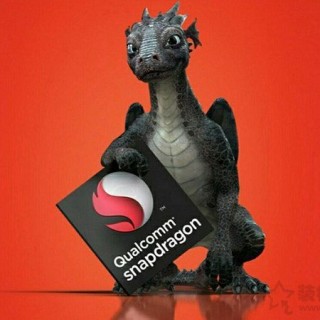






全部评论
留言在赶来的路上...
发表评论